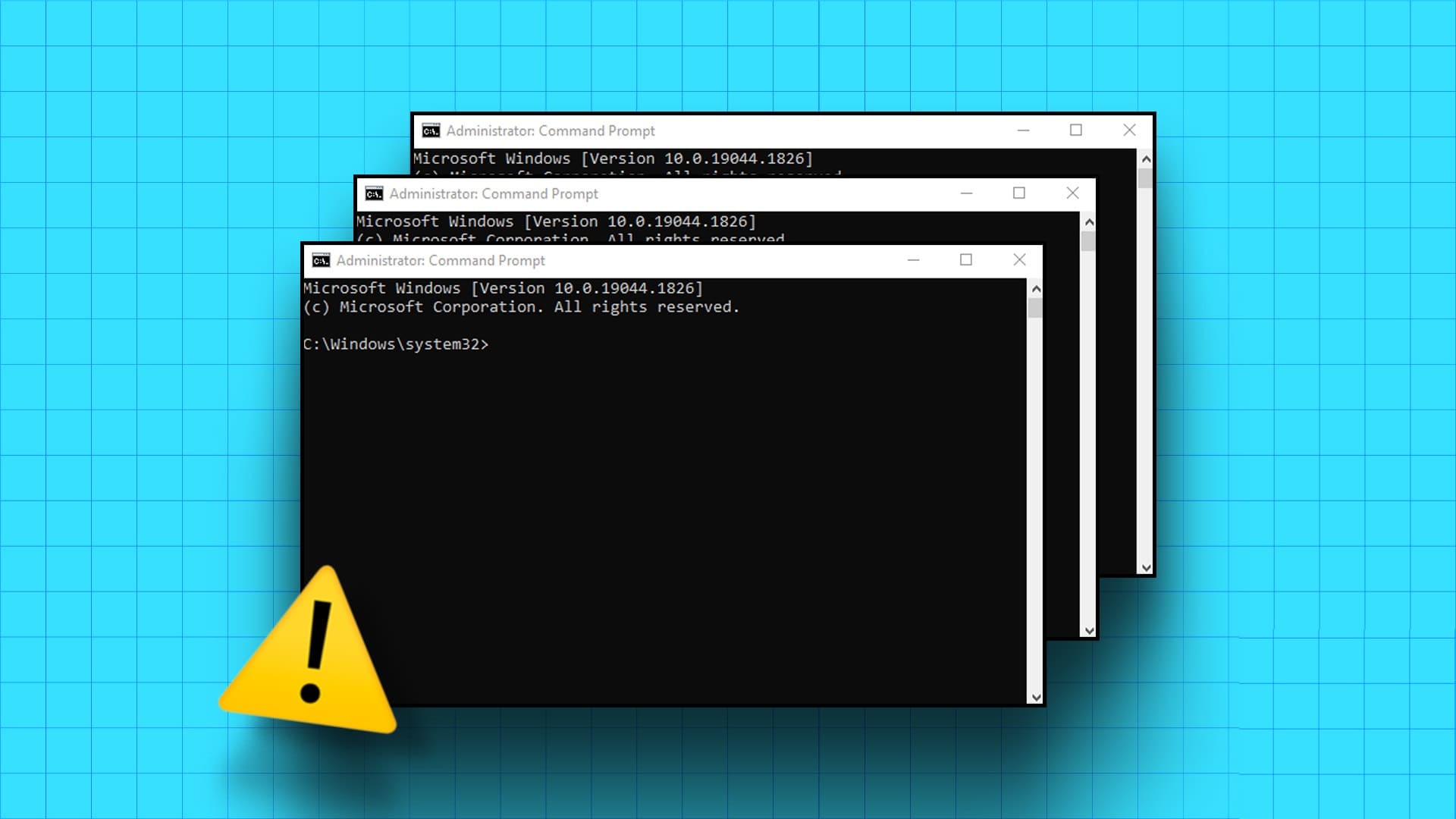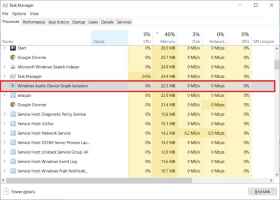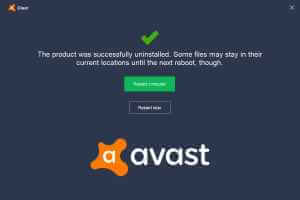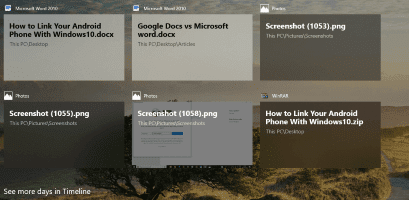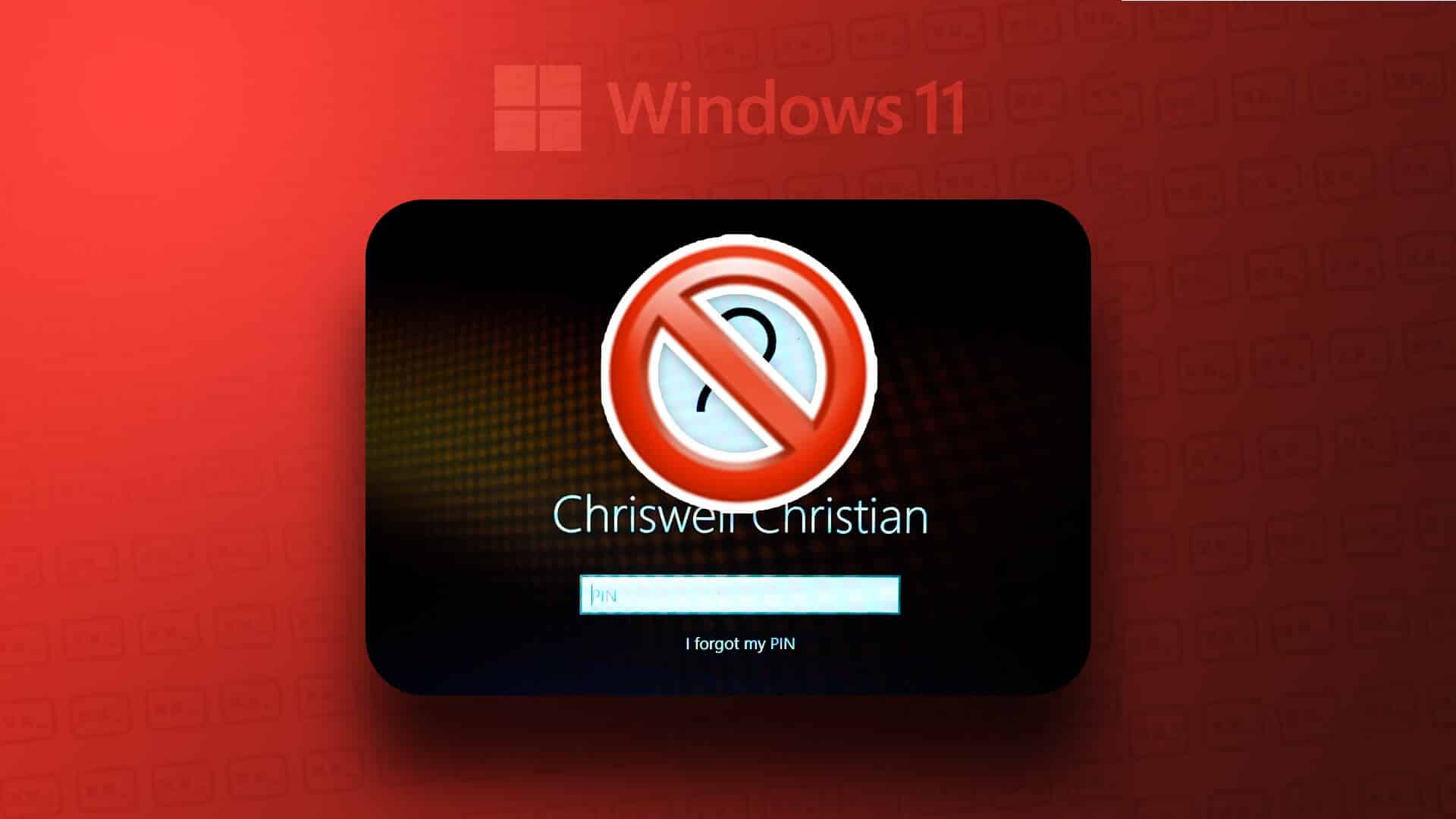Microsoft Word har et standardtekstformat, som brugerne kan ændre eller tilpasse, mens de bruger det. tekstbehandlingsprogramI de fleste tilfælde kan du fortryde en formateringsændring ved at fortryde de samme trin, som du brugte til at anvende den. For eksempel kan du understrege og fjerne understregning af tekst ved hjælp af tastaturgenvejen Ctrl + U. Her er de 3 bedste måder at rydde al tekstformatering i Microsoft Word.
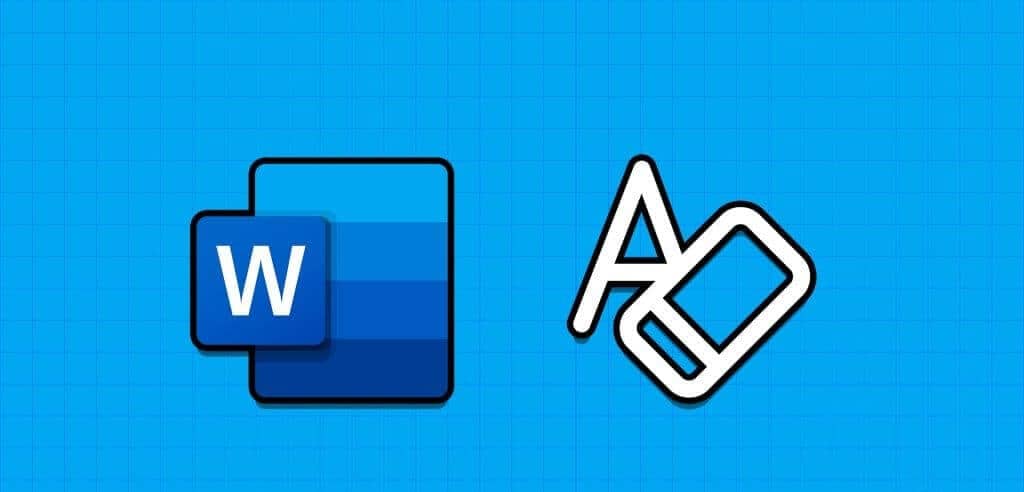
Selvom det er nemt at fjerne et enkelt tekstformat, kan det være tidskrævende at udføre den samme procedure for flere tekstformater. Der er flere måder, du kan fjerne al tekstformatering i et Word-dokument på, som vi fremhæver nedenfor:
Juster tekstformatering ved hjælp af Ryd al formatering i skrifttypesættet
I gruppen Skrifttyper i Microsoft Word-båndet er der en knap, der fjerner al formatering. Denne knap fjerner al formatering fra tekstmarkeringen og sætter den tilbage til en uformateret tilstand. Sådan fungerer det:
Trin 1: Klik på knappen "Start" på proceslinjen for at åbne Start-menuen og skrive Word for at søge efter Ansøgning.

Trin 2: Fra resultaterne skal du klikke på Microsoft Word-program eller -dokument at åbne den.

Trin 3: I Word-lærredet skal du vælge den tekst, hvorfra du vil fjerne al formatering. Hvis du vil fjerne formatering fra al tekst i dokumentet, skal du trykke på tastaturgenvejen Kontrol + A For at markere al tekst.
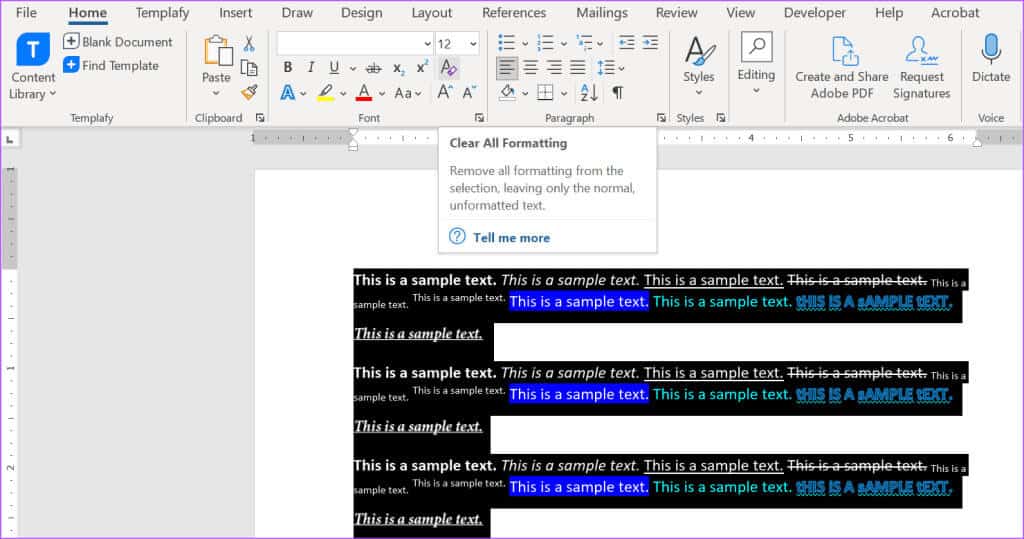

Juster tekstformatering ved hjælp af klar formatering i gruppen Typografier.
Hvis du ikke kan finde knappen Ryd al formatering på båndet, kan du også få adgang til indstillingen Ryd formatering fra ruden Typografier. Sådan gør du:
Trin 1: Klik på knappen "Start" på proceslinjen for at åbne Start-menuen og skrive Word for at søge efter Ansøgning.

Trin 2: Fra resultaterne skal du klikke på Microsoft Word-program eller -dokument at åbne den.

Trin 3: I Word-lærredet skal du vælge den tekst, hvorfra du vil fjerne al formatering. Hvis du vil fjerne formatering fra al tekst i dokumentet, skal du trykke på tastaturgenvejen Kontrol + A For at markere al tekst.
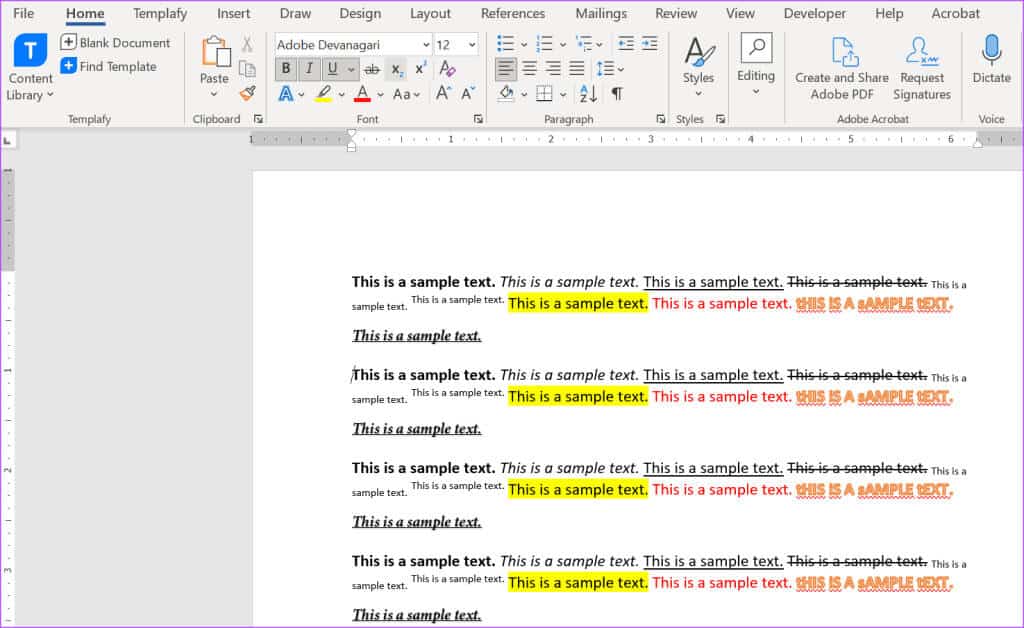

Trin 5: Klik på Option Ryd formatDette burde rydde tegn- og afsnitsformateringen i dokumentet eller den markerede tekst.
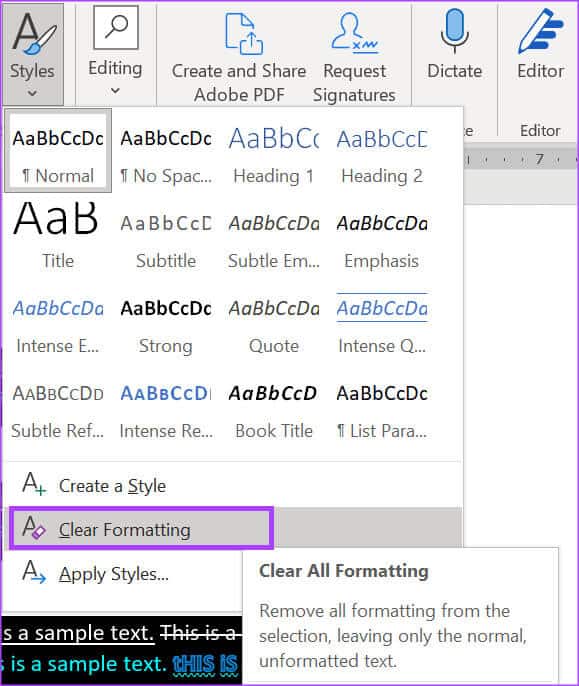
Ryd tekstformatering ved hjælp af tastaturgenveje
Ved hjælp af et sæt tastaturgenveje kan du rydde tekstformatering i et Microsoft Word-dokument. Disse genveje er genveje til tegn- og afsnitformatering. Sådan bruger du dem:
Trin 1: Klik på knappen "Start" på proceslinjen for at åbne Start-menuen og skrive Word for at søge efter programmet.

Trin 2: Fra resultaterne skal du klikke på Microsoft Word-program eller -dokument at åbne den.

Trin 3: I Word-lærredet skal du vælge den tekst, hvorfra du vil fjerne al formatering. Hvis du vil fjerne formatering fra al tekst i dokumentet, skal du trykke på tastaturgenvejen Kontrol + A For at markere al tekst.
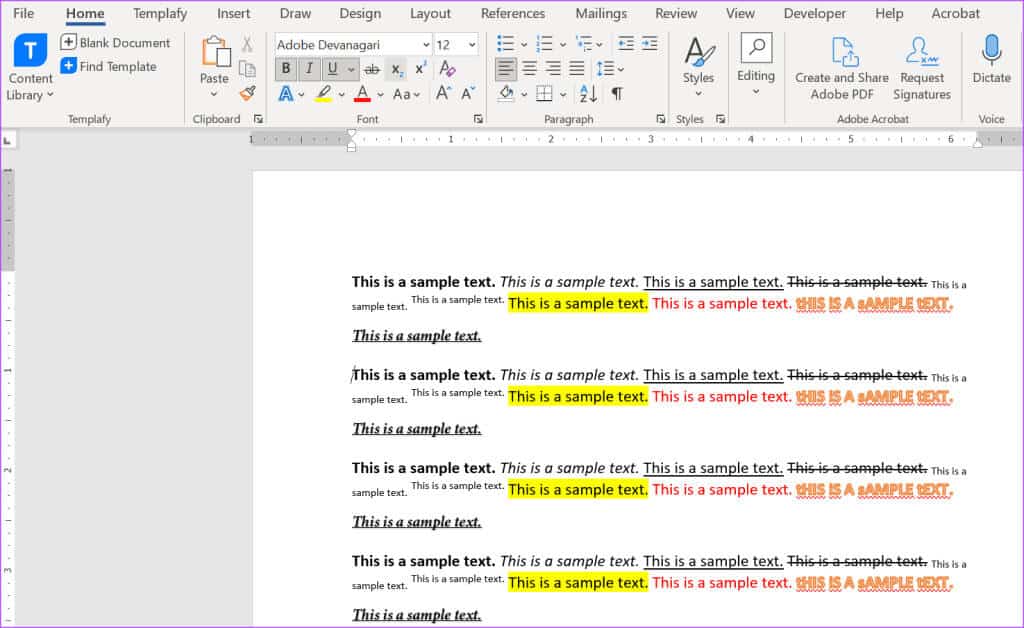
Trin 5: Tryk på tastaturgenvejen på dit tastatur. Kontrol + Q Sådan rydder du afsnitsformatering (indrykning af afsnit, linjeafstand osv.) i dokumentet eller den markerede tekst.
Trin 6: Tryk på tastaturgenvejen på dit tastatur. Ctrl + Shift + N Sådan fjerner du formatering af overskrifter og afsnit i et dokument.
Tilpas Microsoft Word-båndet
Hvis du har den nyeste version af Microsoft Word, vil knappen Ryd al formatering være synlig på båndet. Du kan dog Tilpas indstillinger for Word-båndet At inkludere det, hvis det ikke er tilfældet. Har du prøvet? Hvad venter du på? Prøv disse metoder til at rydde al tekstformatering i Microsoft Word?